Installation von Microsoft Project und Microsoft Visio
Voraussetzung
Sie haben ein aktives HES-SO-Konto.
Diese Ressource ist durch ein Multi-Factor Authentication (MFA) with Microsoft 365 geschützt.
Wenn Sie dazu aufgefordert werden, überprüfen Sie Ihre Identität mit dem 2. Faktor.
Schritt-für-Schritt-Anleitung
Die Installation dieser Produkte hängt von der verwendeten Office-Version ab.
Informationen zu Ihrer Office-Version finden Sie in der Microsoft-Dokumentation.
Microsoft Project und Microsoft Visio sind lizenzpflichtig. Sie können eine Lizenz über unser Supportportal beantragen.
Diese Version ist im Softwarecenter verfügbar und Microsoft Intune.
Installieren von Project und Visio
Öffnen Sie Softwarecenter oder Unternehmensportal
Suchen Sie nach dem Project oder Visio, wählen Sie es aus, und starten Sie die Installation
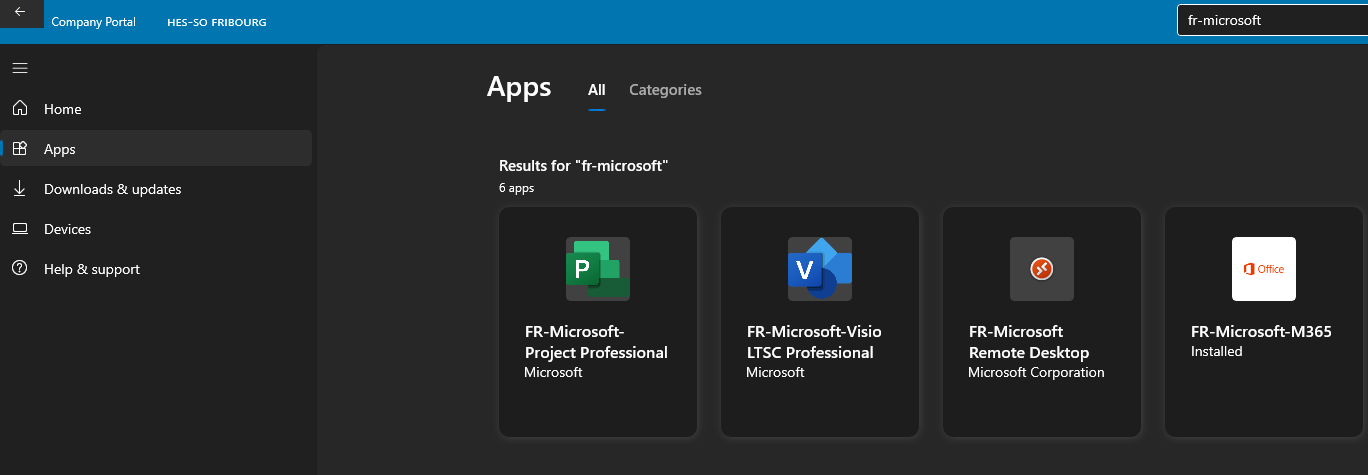
Es ist nicht möglich, diese Produkte separat zu installieren. Um sie zu erhalten, ist es notwendig, die Vollversion von Office Professional Plus zu installieren.
Diese Version ist im Softwarecenter verfügbar und Microsoft Intune.
Installieren von Project und Visio
Öffnen Sie Softwarecenter oder Unternehmensportal
Suchen Sie nach dem Office Professional Plus Full-Produkt, wählen Sie es aus, und starten Sie die Installation
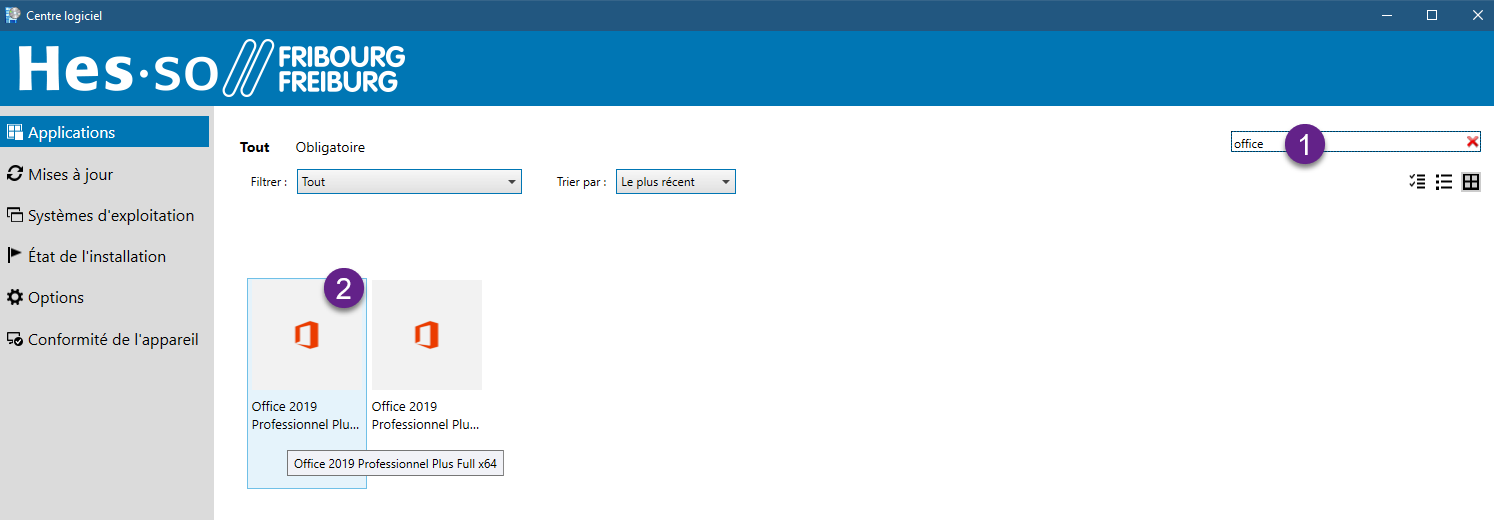
Melden Sie sich an bei Microsoft Azure Dev Tools for Teaching
Klicken Sie auf Software, suchen Sie nach der gewünschten Software, wählen Sie die gewünschte Version aus, laden Sie sie herunter und installieren Sie sie.
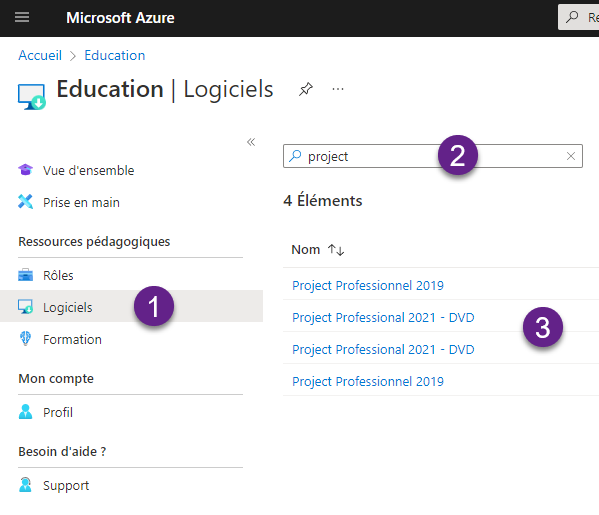
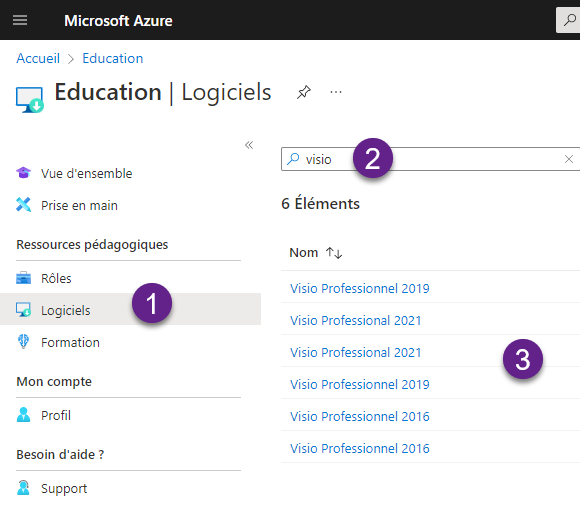
Überprüfen Sie vor der Installation den verfügbaren Speicherplatz.
Feedback
Ihre Meinung zählt! Helfen Sie uns, die Seite zu verbessern, indem Sie Ihr Feedback zu Inhalt, Design oder Übersetzungen mitteilen.
Willkommen
Melden Sie sich mit Ihrem HES-SO-Konto (8.8@hes-so.ch) an, um auf die internen Ressourcen der HES-SO Freiburg zuzugreifen